Tijdens het gebruik van TikTok is het onvermijdelijk dat je veelvoorkomende fouten tegenkomt in deze app. Een van de meest voorkomende en vervelende fouten voor gebruikers is dat ze geen foto's kunnen bekijken. Wat is de oorzaak en hoe los je dit op? Laten we eens kijken wat de oorzaak is.
Reden waarom TikTok een fout heeft en geen foto's kan bekijken
Enkele redenen die ertoe leiden dat TikTok geen foto's kan bekijken, zijn:
- Fout veroorzaakt door de uitgever van TikTok.
- Er is geen garantie dat het netwerkverbindingssignaal dat u gebruikt om toegang te krijgen tot TikTok, stabiel is.
- Doordat gebruikers te veel applicaties tegelijk opstarten, ontstaat er overbelasting of conflicten. Hierdoor kunnen afbeeldingen op TikTok niet worden geladen.
- Omdat de gebruiker de nieuwste versie van de TikTok-applicatie niet heeft bijgewerkt.
Hoe je de TikTok-fout kunt oplossen waarbij je geen foto's kunt bekijken
Controleer opnieuw het netwerkverbindingssignaal.
Het netwerksignaal dat je gebruikt is onstabiel, wat je TikTok-ervaring ernstig kan beïnvloeden. Probeer in dit geval de wifi-verbinding uit en weer in te schakelen of over te schakelen naar een ander internetnetwerk met een stabielere kwaliteit om de foutmelding te verhelpen dat je geen afbeeldingen op TikTok kunt bekijken.
Wis de cachegegevens van de TikTok-app
Langdurig gebruik van TikTok kan ertoe leiden dat de cache van de app overloopt en dat foto's en video's niet meer geladen kunnen worden. Wat u nu moet doen, is de cachegegevens van de TikTok-app wissen.
Stap 1: Ga naar de "TikTok"-app. Klik in de app op het profielicoontje in de rechteronderhoek van het scherm. Selecteer in het profielgedeelte het icoontje met de drie streepjes in de rechterbovenhoek van het scherm.
Stap 2: Selecteer nu 'Instellingen en privacy'. Het telefoonscherm schakelt over naar de instellingeninterface van TikTok, scrol omlaag naar 'Cache en mobiele data' en selecteer de optie 'Ruimte vrijmaken' om onnodige opslagruimte te verwijderen.
Stap 3: Vervolgens hoeft u alleen nog maar op de knop 'Verwijderen' in het cachegedeelte te klikken en vervolgens 'Verwijderen' te selecteren om te bevestigen dat de bewerking is voltooid.
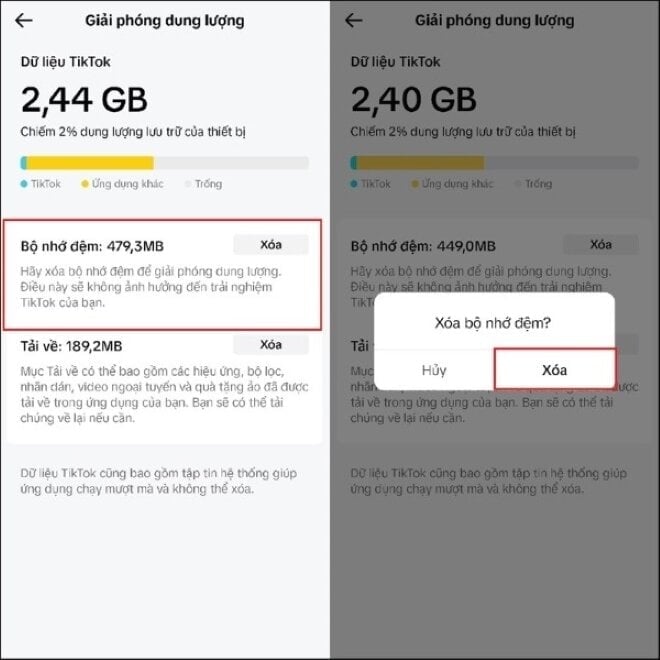
Wis de cachegegevens van de TikTok-app in de instellingen
Als het wissen van de TikTok-cache het probleem niet oplost, moet u de TikTok-cache in de instellingen van uw telefoon wissen.
Stap 1: Selecteer eerst het gedeelte 'Instellingen' op uw telefoon en selecteer vervolgens 'Toepassingen'. Scrol omlaag, zoek en selecteer de TikTok-applicatie.
Stap 2: Hier selecteert u het gedeelte 'Opslag' van TikTok. Op het scherm ziet u de capaciteit die deze applicatie inneemt. Selecteer vervolgens 'Cache wissen' om overtollige gegevens te verwijderen en de bewerking te voltooien.
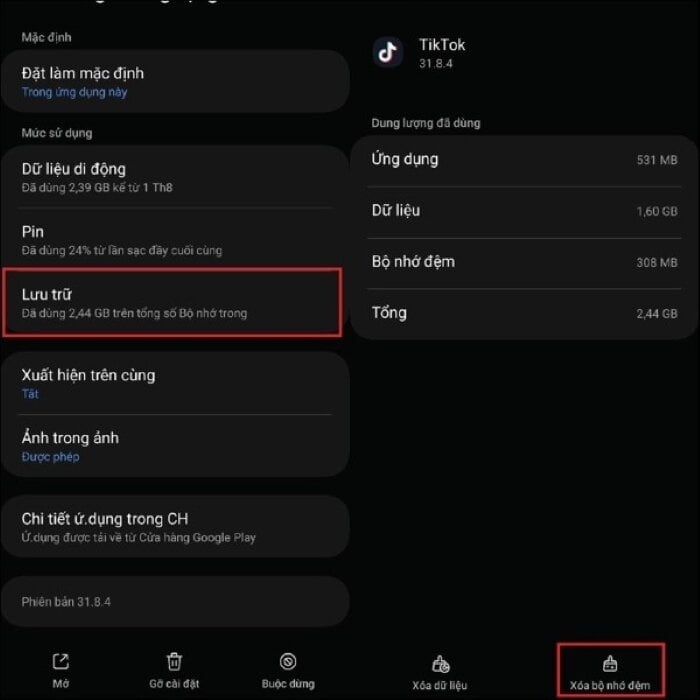
Mobiel apparaat opnieuw opstarten
Een van de manieren om fouten te verhelpen die optreden tijdens het gebruik van de telefoon, is toepasbaar op veel verschillende gevallen. Schakel het apparaat uit en start het opnieuw op om het probleem op te lossen dat je geen foto's kunt bekijken in de TikTok-app. Deze methode is eenvoudig, maar zeer effectief en zorgt ervoor dat de TikTok-app weer stabiel werkt.
Update naar de nieuwste versie voor de TikTok-app
Problemen die kunnen optreden tijdens het gebruik van TikTok, waaronder de foutmelding dat je geen afbeeldingen kunt bekijken, worden voornamelijk veroorzaakt doordat gebruikers de app niet updaten naar de nieuwste versie. Om dit te verhelpen, kun je de update als volgt uitvoeren:
Stap 1: Ga naar het applicatiewinkelplatform "App Store" of "CH Play".
Stap 2: Selecteer het zoekvak en voer 'TikTok' in.
Stap 3: Selecteer "Bijwerken naar nieuwe versie".
TikTok verwijderen en opnieuw installeren
Als u alle bovenstaande methoden voor probleemoplossing hebt geprobeerd, maar nog steeds geen positieve resultaten krijgt, is de laatste stap het verwijderen van de TikTok-app. Ga vervolgens terug naar de betreffende App Store of Android App Store om de app opnieuw te installeren en log in op uw TikTok-account.
Bron


![[Foto] Panorama van de finaleronde van de Community Action Awards 2025](https://vphoto.vietnam.vn/thumb/1200x675/vietnam/resource/IMAGE/2025/11/15/1763206932975_chi-7868-jpg.webp)


![[Foto] Premier Pham Minh Chinh ontmoet vertegenwoordigers van uitmuntende leraren](https://vphoto.vietnam.vn/thumb/1200x675/vietnam/resource/IMAGE/2025/11/15/1763215934276_dsc-0578-jpg.webp)
![[Foto] Secretaris-generaal van Lam ontvangt vice-president van Luxshare-ICT Group (China)](https://vphoto.vietnam.vn/thumb/1200x675/vietnam/resource/IMAGE/2025/11/15/1763211137119_a1-bnd-7809-8939-jpg.webp)













































































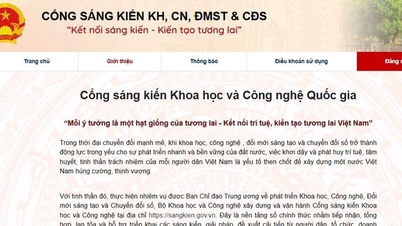
























Reactie (0)